1、打开思维导图软件XMind ZEN,默认情况下会有很多思维导图模板可供选择,如思维导图、逻辑图、组织结构图、树形图和时间轴等,用户可根据自己的需要选择思维导图的样式。
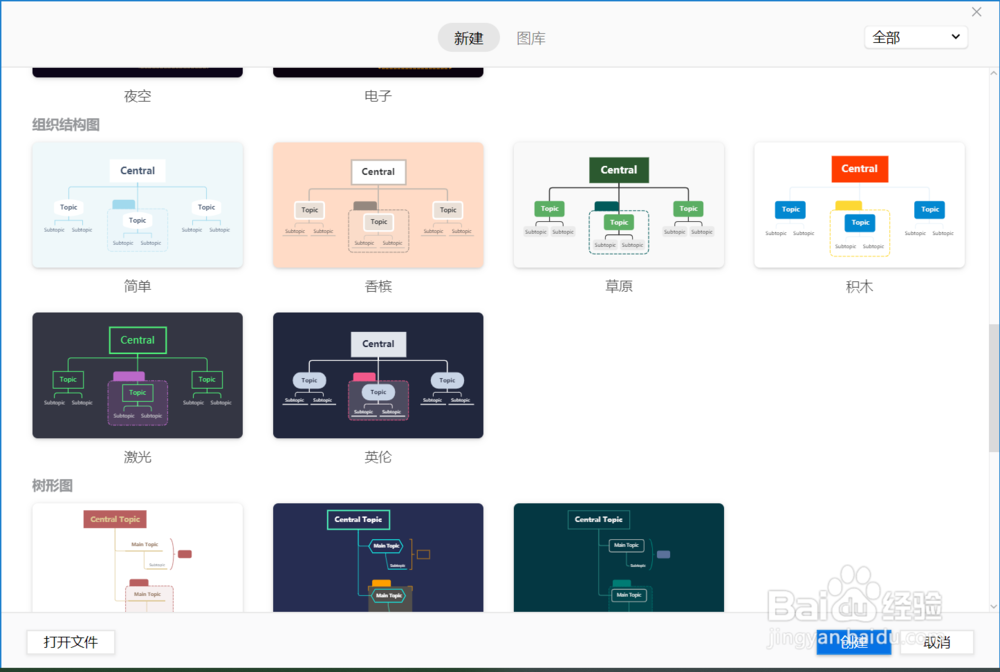
2、此处以绘制组织结构图为例,选择需要的“组织结构图”的风格样式,然后点击“创建”按钮,进入思维导图绘制界面。
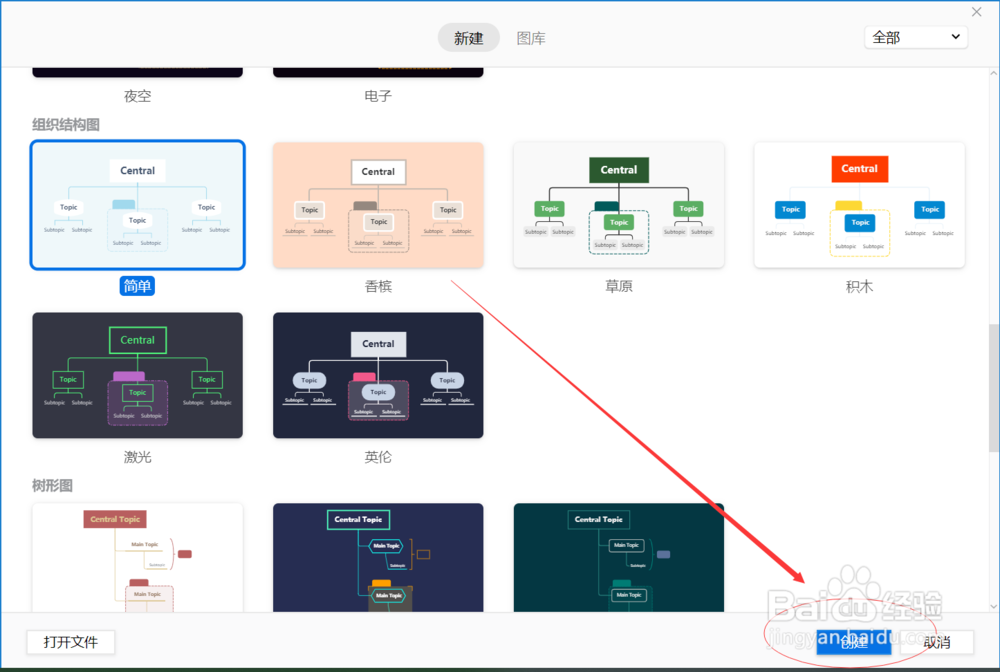
3、绘制界面会默认出现我们选择的组织结构图样式,页面顶端可通过鼠标进行“主题”、“子主题”和“联系”等新模块的添加以及概要、外框和笔记其他常见标注等。
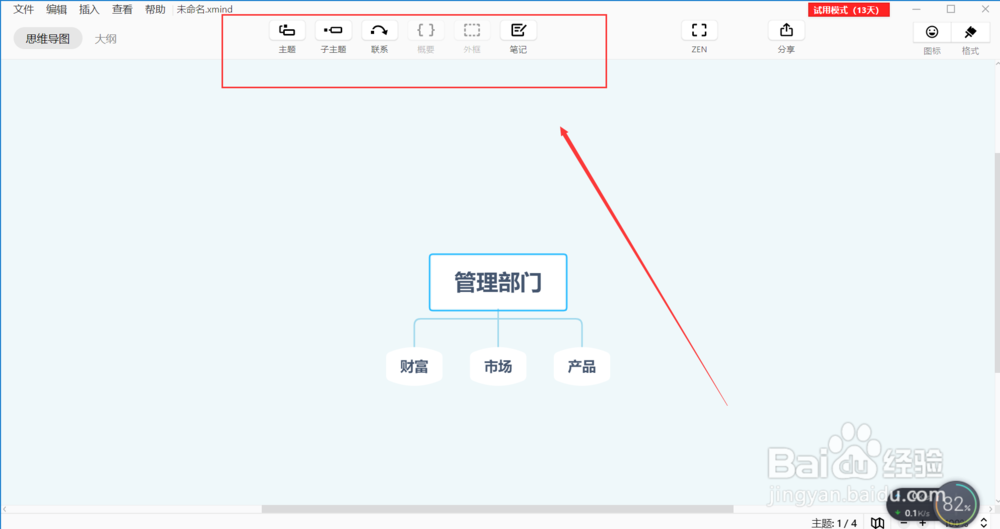
4、快速绘制思维导图,快捷键是最不可忽视的。XMind ZEN中有三个最常用的快捷键,一是enter键,选中主题级别点击enter可添加同级主题;而是tab键,选中主题级别点击tab可添加子主题;三是空格键,选中主题级别点击空格键可添加文字内容,直接对组织结构图进行编辑。
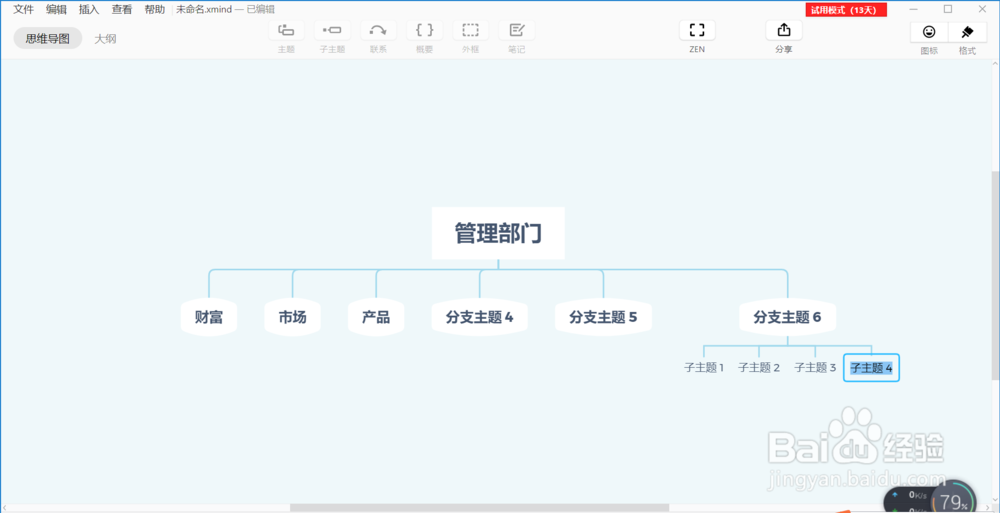
5、编辑完成后点击“文件”,选择“导出”,最后选择自己需要的格式,如图片、PDF、word等格式均可。
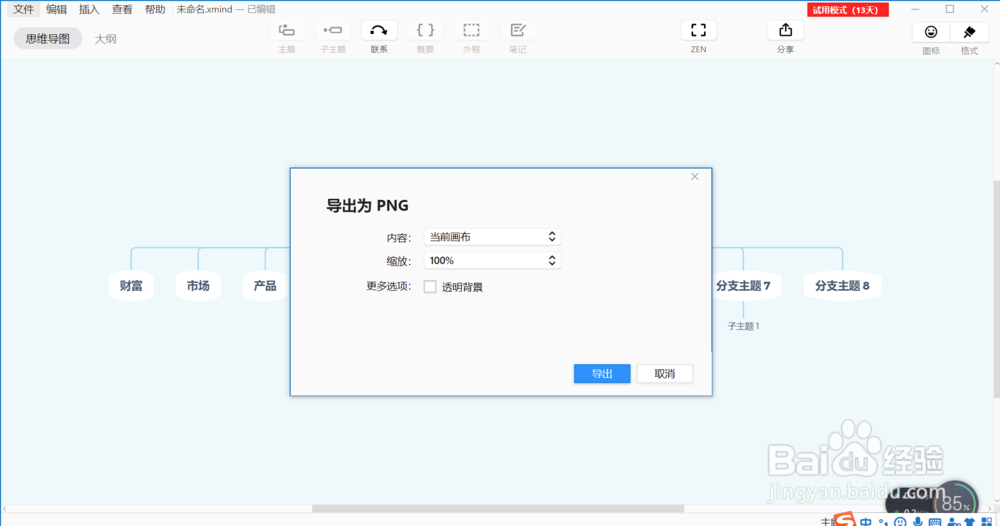
6、如果是未完成的思维导图,需要及时更改的话建议直接按ctrl+s进行保存为.xmind格式,有新的创意时方便双击直接进行编辑。
